如何使用標籤組織您的 WordPress 表單
已發表: 2022-07-04您想讓您的 WordPress 表單更有條理且更易於管理嗎?
隨著您網站上表單數量的增加,表單管理可能會變得有點麻煩。
但是有一個簡單的解決方案可以更好地組織表單——使用表單標籤。
在這篇文章中,我們將向您展示如何使用表單標籤來改進您的 WordPress 表單管理。
使用標籤改進表單組織
什麼是表單標籤?
表單標記是一種標記表單的方法,因此可以按類型將相似的表單組織和分組在一起。 這是一個久經考驗的解決方案,記錄員使用它來提高他們的工作流程效率。 同樣的概念也適用於在線表格。 使用標籤,在您的 WordPress 網站上查找特定類型的表單變得更加容易。
如果您的網站上有大量表單,表單標籤特別有用。 當您的表單被標記時,您的站點上有多少表單並不重要,因為您始終可以輕鬆過濾您需要的表單。
首先,我們將向您展示如何為您的表單分配標籤。 在下一步中,我們將向您展示如何在表單被標記後快速過濾它們。
如何使用標籤組織 WordPress 表單
請按照以下步驟開始使用標籤組織表單:
在本文中
- 1. 安裝 WPForms
- 2. 為您的 WordPress 表單創建和分配標籤
- 從表單生成器分配標籤
- 從表單概覽屏幕分配標籤
- 3. 按標籤過濾表單
- 4. 刪除、刪除和批量編輯表單標籤
讓我們跳進去。
1. 安裝 WPForms
WPForms 是 WordPress 最受好評的表單構建器插件。 它的眾多功能之一是表單標籤,旨在讓您更輕鬆地管理表單。
要開始使用,您需要在您的網站上安裝 WPForms(如果您還沒有的話)。
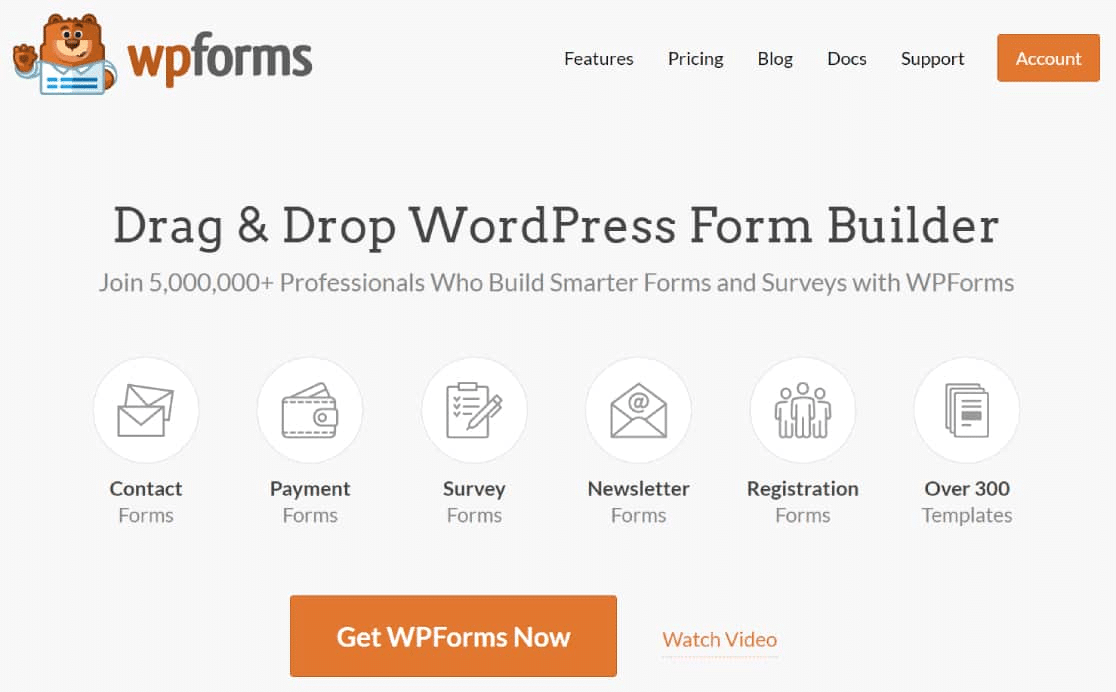
在您的站點上安裝並激活 WPForms 後,您可以開始構建表單並為其分配標籤。
2. 為您的 WordPress 表單創建和分配標籤
WPForms 使創建標籤和組織您的 WordPress 表單變得非常容易。 有兩種方法可以將標籤分配給表單。
我們將向您展示這兩種方法。
從表單生成器分配標籤
在第一種方法中,您可以在從 WPForms 表單構建器界面構建表單時為其分配標籤。
為此,請打開您的 WordPress 管理區域並導航到WPForms » 添加新的。
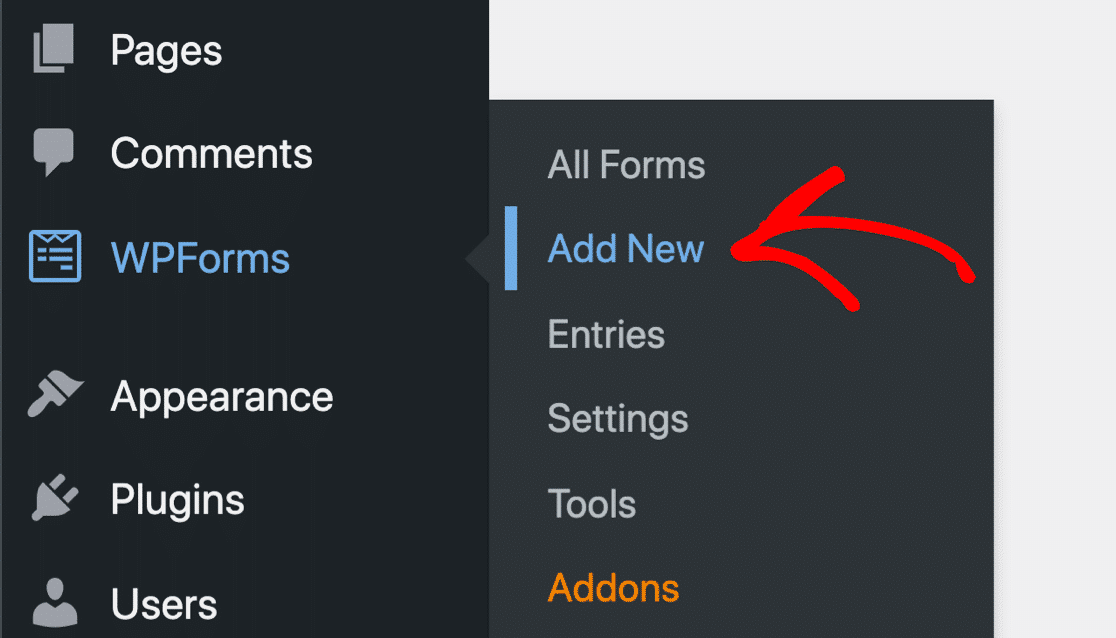
這將打開 WPForms 表單構建器界面。 首先為您的新表單命名並選擇一個模板。
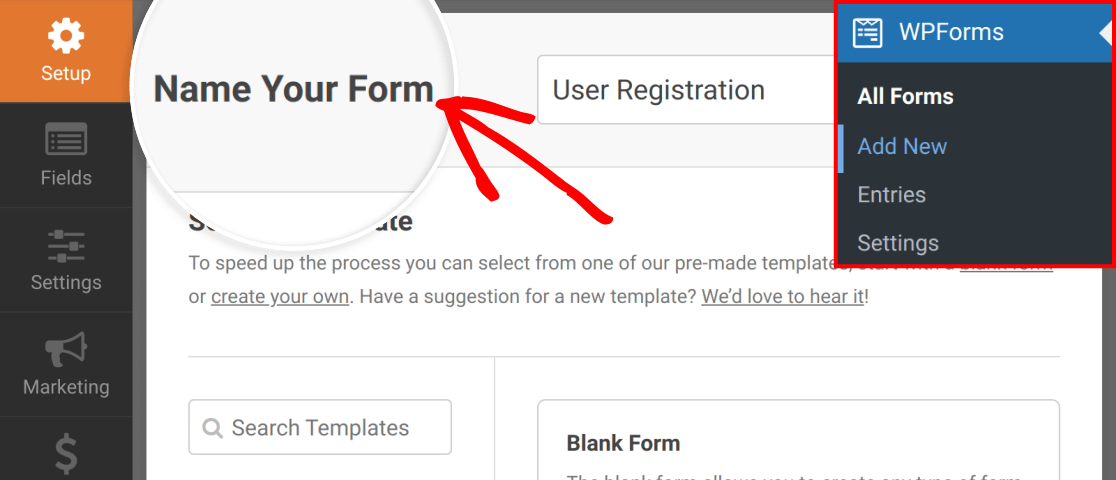
加載模板後,單擊 WPForms 界面左側的設置,然後選擇常規選項卡。
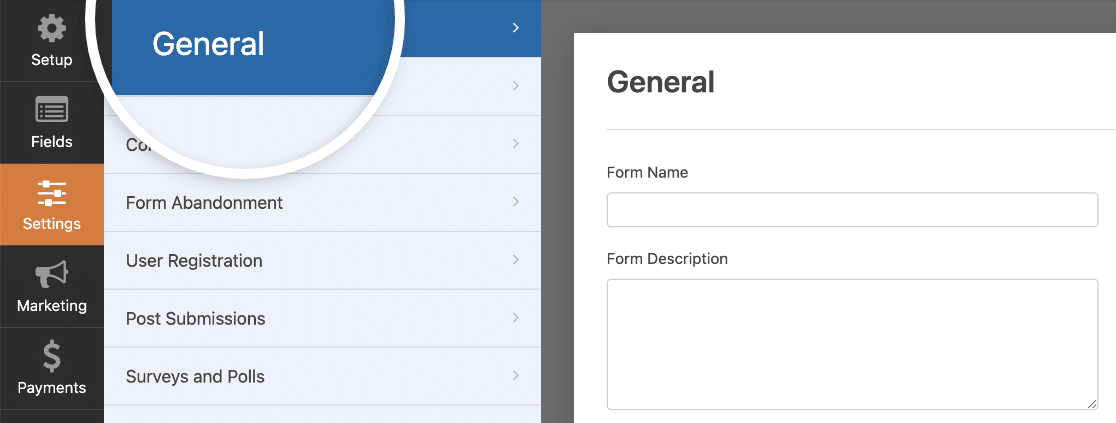
在常規設置下,您應該會看到標籤字段。 要將標籤分配給您正在創建的表單,只需輸入您想要為標籤指定的名稱。

您還可以從此字段中選擇以前創建的表單標籤。 只需單擊標籤字段,它將展開以顯示您現有標籤的列表以供選擇。
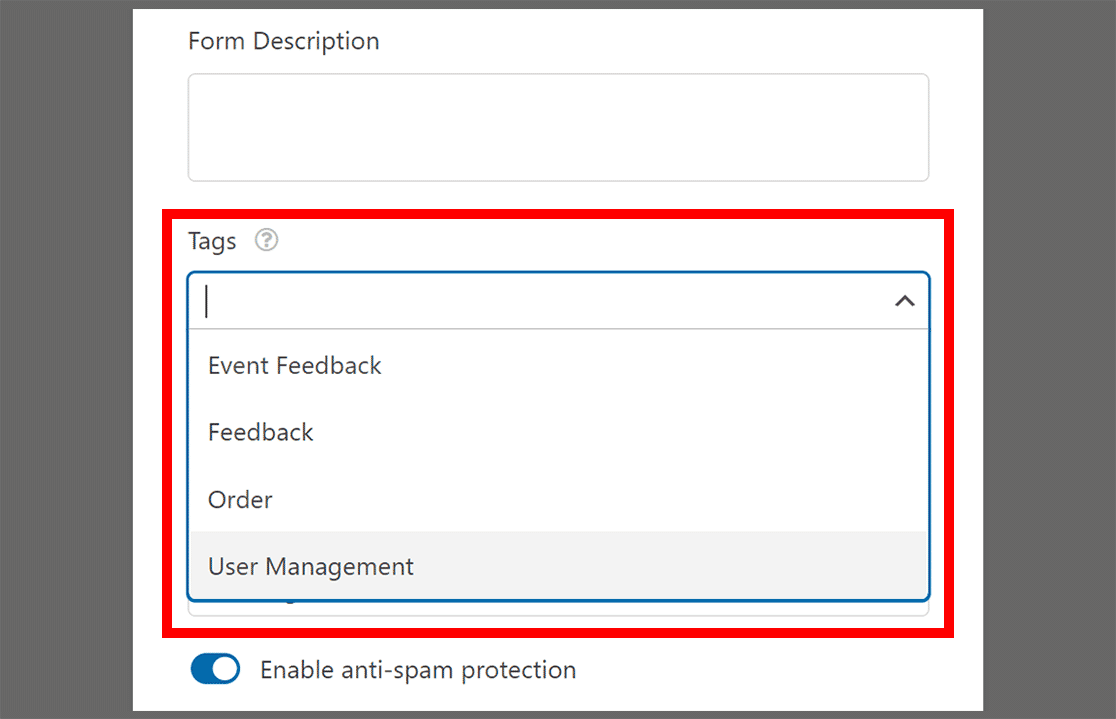
添加完表單所需的標籤後,請按表單上的“保存”按鈕。
從表單概覽屏幕分配標籤
表格概覽屏幕在表格中列出了所有現有表格。 標籤列允許您編輯任何表單的標籤。
為了在“表單概覽”屏幕上查看表單標籤,首先單擊屏幕右上角的“屏幕選項”下拉菜單。
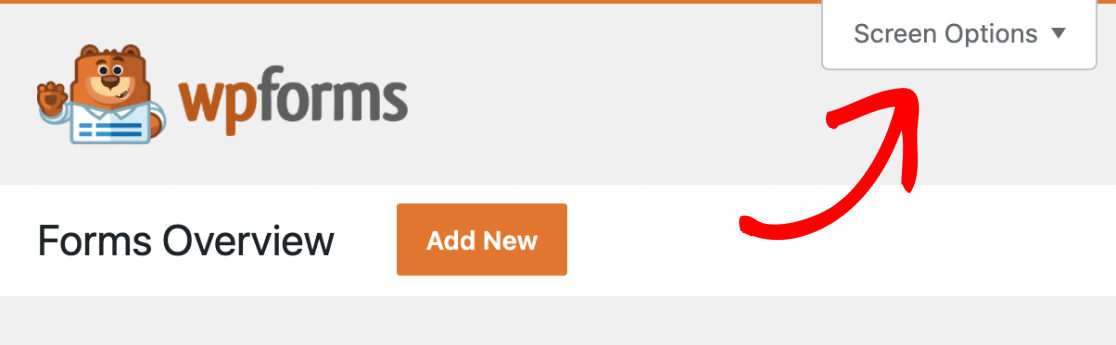
之後,選擇標籤選項並單擊應用。
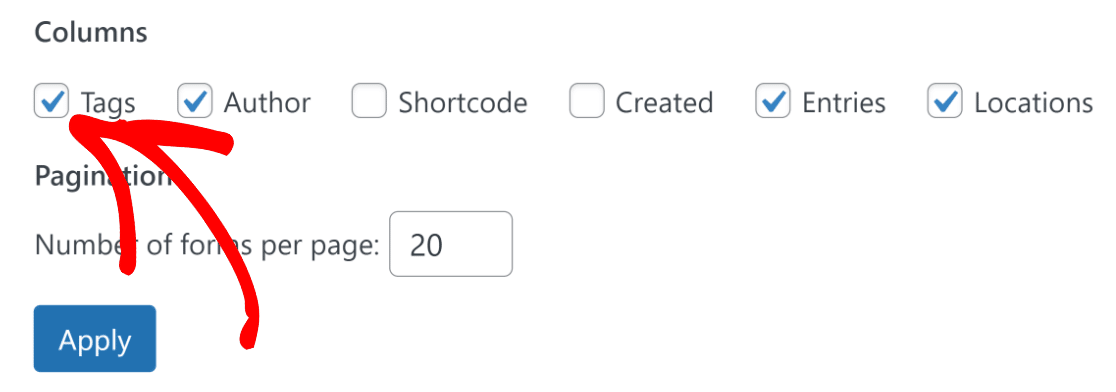
您現在應該在表格中看到一個標籤列,其中列出了您的所有表單。
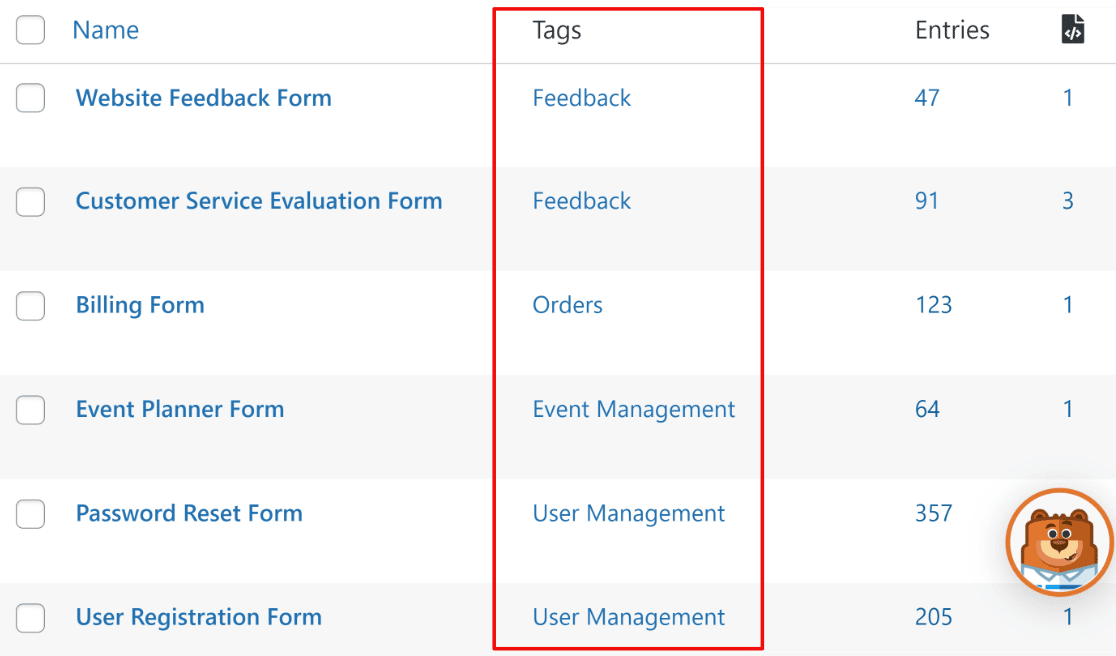
要分配標籤,請將鼠標懸停在您需要的表單上,然後單擊其標籤列下的編輯。

WPForms 現在將允許您為表單創建新標籤或從以前創建的標籤中進行選擇。
要創建新標籤,只需輸入並按 Enter。 如果要添加多個標籤,請重複此過程。
或者,如果您想分配您之前創建的標籤,只需從列表中單擊您想要的標籤。

完成對錶單標籤的編輯後,單擊綠色複選標記按鈕以保存更改。
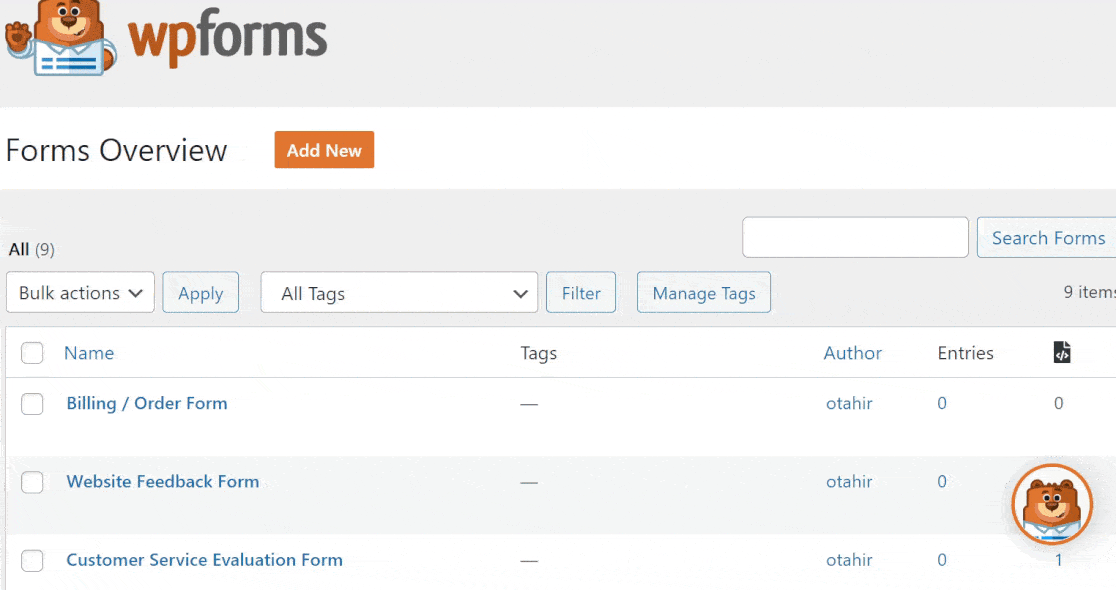
偉大的! 現在您已經知道如何為表單創建和分配標籤,讓我們看看如何按標籤過濾表單以便稍後找到它們。
3. 按標籤過濾表單
使表單標記成為如此強大的表單管理工具的原因很簡單,即標記的表單很容易找到。 每個標籤都揭示了有關您的在線表格的一些有用信息。
例如,WordPress 登錄、註冊和密碼重置等表單都屬於同一類別,因此您可以為它們分配相同的標籤。 然後,您可以使用它們的標籤從您的 WordPress 儀表板快速找到這些表單。
要使用 WPForms 的過濾器工具,請單擊所有標籤下拉按鈕。
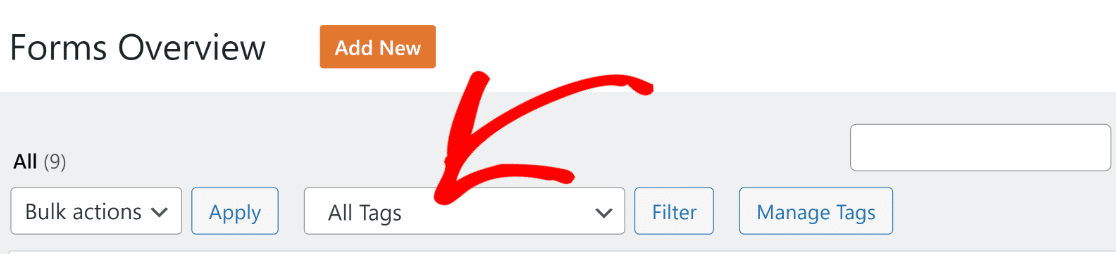
下拉列表將展開以顯示您迄今為止創建的所有標籤。 選擇您要過濾表單的標籤,然後按過濾器按鈕。
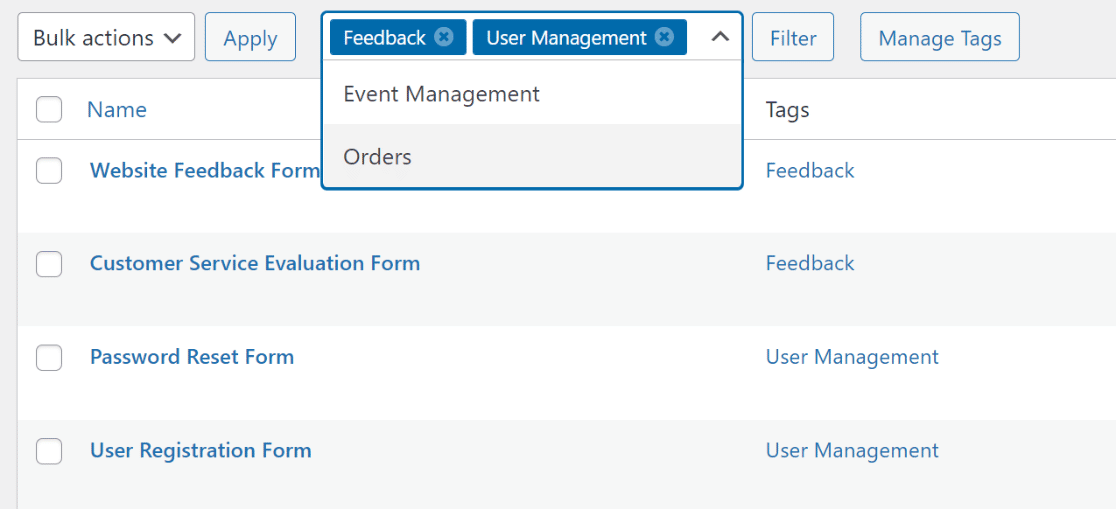
在您按下過濾器按鈕後,WPForms 將按您選擇的標籤過濾表單。 這樣您就可以立即找到您需要的表格,而無需手動搜索。
現在讓我們看看一些額外的標籤管理功能,這些功能使您能夠始終保持表單井井有條。
4. 刪除、刪除和批量編輯表單標籤
如果您需要從表單中刪除標籤,WPForms 也讓這變得超級簡單。
您只需要轉到“表單概覽”屏幕,然後按要從表單中刪除的標籤下的“編輯”按鈕。

按您要刪除的表單標籤上的十字(x)按鈕,然後按綠色複選標記按鈕保存您的更改。

如果您需要完全刪除不再使用的標籤,只需單擊“管理標籤”按鈕。

這將打開一個模式,顯示您迄今為止創建的所有表單標籤以及您使用每個標籤的次數。 要完全刪除標籤,只需選擇標籤,然後按刪除標籤按鈕。
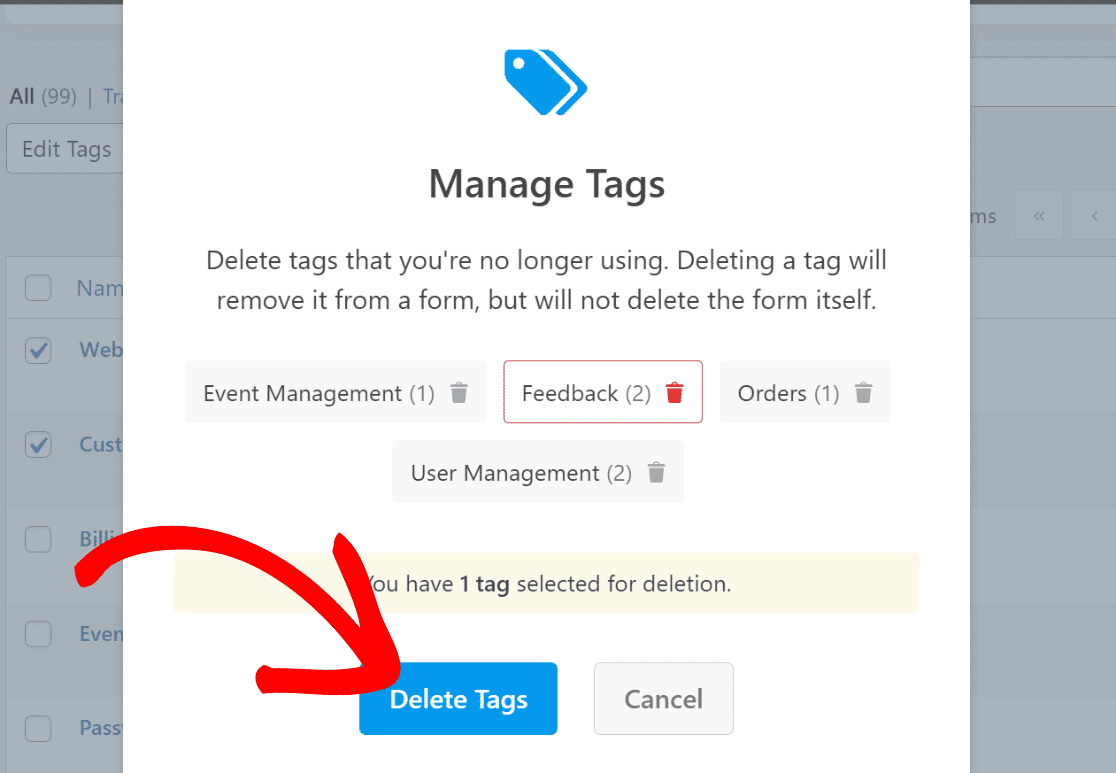
您會注意到一條消息,確認標籤現已刪除。 單擊刷新按鈕以更新表單列表中的標籤。
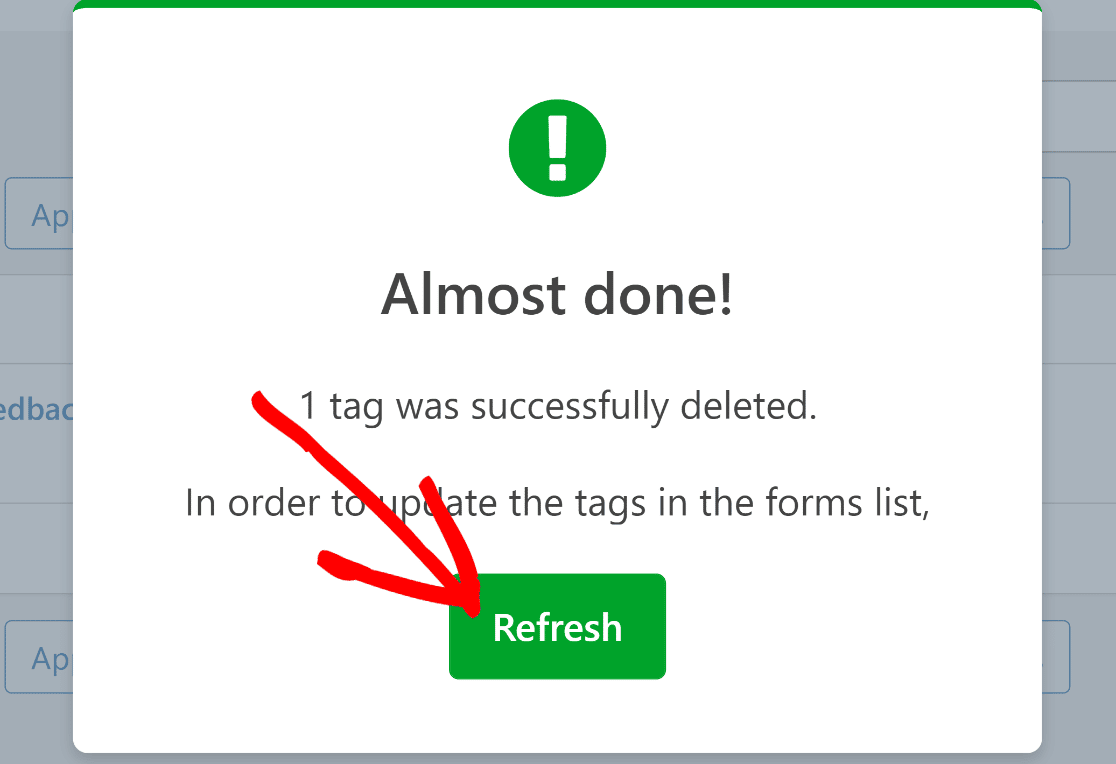
最後,WPForms 還允許您批量編輯標籤。 當您想同時編輯多個表單的標籤時,這非常方便。
單擊批量操作下拉菜單並選擇編輯標籤。

之後,只需選擇要為其編輯標籤的表單,然後按應用。
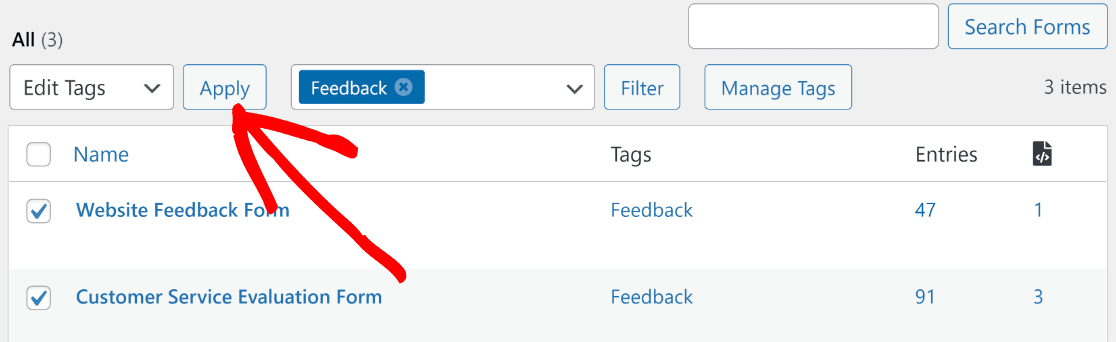
您屏幕上的視圖現在將隨著您左側的選定表單和右側的標籤編輯字段而改變。 在右側的“標籤”部分下,您可以創建新標籤、從現有列表中分配標籤或一次性刪除所選表單的所有標籤。

完成所需的更改後,按藍色的更新按鈕保存更改。
這就是它的全部! 您現在已準備好使用表單標籤來更好地組織您的 WordPress 表單。
接下來,批量向 WordPress 用戶發送電子郵件
想直接從您的儀表板向您的 WordPress 用戶發送電子郵件嗎? 查看我們的指南,了解如何向 WordPress 中的所有註冊用戶發送電子郵件。
此外,如果您正在尋找 DocuSign 替代品,請查看我們推薦的選項(提示: WPForms 完全支持電子簽名)。
使用標籤改進表單組織
準備好構建您的表單了嗎? 立即開始使用最簡單的 WordPress 表單構建器插件。 WPForms Pro 包含大量免費模板,並提供 14 天退款保證。
如果本文對您有所幫助,請在 Facebook 和 Twitter 上關注我們以獲取更多免費的 WordPress 教程和指南。
